Как убрать посторонние шумы из видео и аудио
Из этой статьи вы узнаете как убрать шумы с видео- или аудиоредактором. В таблице ниже перечислены программы, о которых мы расскажем в статье.
Программа
Цена
Подойдет для
Скачать
тех, кто ищет простую в использовании программу
1 622,40 руб./мес. (при покупке подписки на год)
редактирования аудио на профессиональном уровне
новичков в редактировании аудио
тех, кто хочет убрать шум из аудио не скачивая программу
Как убрать фоновый шум из аудио на Windows и Mac
Существует множество программ для ПК, которые позволяют избавиться от фоновых звуков. Они требуют скачивания и установки, но при этом обладают наибольшим разнообразием инструментов и функций и работают быстрее, чем онлайн-программы. В этом разделе мы расскажем, как как убрать шум на видео с помощью Adobe ® Audition ® и Movavi Видеоредактора.
Как убрать фоновый шум с помощью Movavi Видеоредактора
Movavi Видеоредактор позволяет не только отредактировать видео на Windows и Mac, но и убрать посторонний шум из аудиоряда. Благодаря разнообразию функций и интуитивно понятному интерфейсу, эта программа подходит как для начинающих, так и для опытных пользователей. Чтобы узнать, как убрать шум с аудиозаписи или из видеоролика с помощью Movavi Видеоредактора, читайте краткое руководство ниже.
Как работает ШУМОПОДАВЛЕНИЕ | РАЗБОР
Шаг 1. Установите программу для удаления шумов с видео и аудиозаписей
Скачайте программу для подавления шума, запустите установочный файл и следуйте инструкциям по установке на экране компьютера. Через пару минут вы уже сможете приступить к работе.
Шаг 2. Загрузите файлы
Нажмите кнопку Добавить файлы и выберите видеозапись или аудиофайл, который вы хотите отредактировать. Загруженный файл будет добавлен в Библиотеку файлов. Оттуда перетащите его на Видеотрек или Аудиотрек.
Шаг 3. Удалите фоновый шум
Чтобы подавить шумы, нажмите на файл на Шкале времени и в меню Другие инструменты выберите Изменение аудио. Затем нажмите Устранение шумов.
Для уменьшения лишнего звукового фона отрегулируйте ползунок Подавление шумов и нажмите Применить. Экспериментируйте с разными значениями слайдера, пока не получите оптимальный результат. Обратите внимание, что слишком интенсивное подавление шума может привести к искажению звука.
Чтобы узнать больше о том, как улучшить качество видео и звука, перейдите по ссылке ниже.
Шаг 4. Сохраните результат
Нажмите Сохранить, чтобы записать отредактированный клип или звуковой файл, и выберите видео- или аудиоформат, в котором нужно экспортировать запись. Затем нажмите кнопку Старт.
Как убрать фоновый шум с помощью Adobe ® Audition ®
Adobe ® Audition ® – это профессиональная программа для записи и редактирования аудио со множеством функций. Adobe ® Audition ® это отличный выбор для редактирования аудио на постоянной основе. Тем пользователям, которым нужно лишь время от времени корректировать звук в видео, программа может показаться слишком дорогой. Чтобы узнать как удалить посторонние звуки из аудиозаписи, следуйте инструкции ниже.
Шумоподавление. Noise Gate и Noise Reduction (практические советы, фишки, варианты использования)
Шаг 1. Добавьте аудиозапись в программу и нажмите Effects. Выберите опцию Noise Reduction / Restoration а затем Noise Reduction.
Шаг 2. Выберите участок записи на котором фоновый шум слышно наиболее отчетливо и нажмите Capture Noise Print и затем Select Entire File. Перемещайте бегунки Adjust the Noise Reduction и Reduce By пока не добьетесь отсутствия шума.
Как убрать фоновый шум с помощью Audacity
Audacity это бесплатный аудиоредактор для операционных систем Windows, Mac, и Linux. Эта программа позволяет загрузить или записать аудио а затем отредактировать его: добавить эффекты постепенного увеличения или уменьшения громкости, выровнять звук, убрать эхо и очистить запись от фонового шума. Приложение поначалу может показаться непонятным, но в сети есть множество инструкций которые помогут разобраться во всех доступных функциях Audacity.
В процессе работы с программой вы можете столкнуться с некоторыми сложностями. Например, вам может понадобиться установить дополнительные программы, такие как FFmpeg и Lame, чтобы открыть файлы некоторых форматов. Кроме того, в программу можно загрузить видео, но выгрузить отредактированные файлы можно только в аудиоформате. Поэтому для того, чтобы добавить исправленный аудиофайл к видеоряду, понадобиться установить видеоредактор.
Проще всего убрать фоновый шум в Audacity можно с помощью инструмента Подавление шума. Прочитайте инструкцию ниже, чтобы узнать, как пользоваться этой функцией.
Шаг 1. В меню Файл нажмите Открыть и выберите нужную аудиозапись.
Шаг 2. Нажмите сочетание клавиш Ctrl + A, чтобы применить изменения ко всей аудиозаписи. Затем откройте вкладку Эффекты и выберите Подавление шума.
Шаг 3. В открывшемся окне нажмите Создать модель шума. Затем снова откройте вкладку Эффекты и выберите Повторить Подавление шума. Программа произведет автоматическую очистку звука от посторонних шумов.
Шаг 4. Откройте вкладку Файл, выберите опцию Экспорт и нажмите на название формата, в котором хотите сохранить готовое аудио. В открывшемся окне выберите подходящие параметры аудиофайла и папку для сохранения, после чего нажмите Сохранить.
Как убрать фоновый шум с помощью онлайн-сервиса
Для удаления фонового шума онлайн, мы рекомендуем воспользоваться сайтом AudioDenoise.com. Так же как Audacity, эта программа позволяет выгружать только аудиофайлы, поэтому аудиозапись придется сначала открепить от видеоряда с помощью видеоредактора, убрать посторонний шум, а затем добавить обратно. В отличие от Audacity, AudioDenoise.com не переведена на русский язык и не имеет других функций, кроме удаления фонового шума. Разобраться в настройках довольно трудно, а такого количества инструкций как для Audacity для этой программы нет. Тем не менее, AudioDenoise.com это отличный выбор для тех кому нужно убрать фоновый шум без скачивания и установки полноценного редактора аудио.
Чтобы удалить фоновый шум онлайн, следуйте инструкции ниже:
Шаг 1. Перейдите на сайт по ссылке внизу
Шаг 2. Нажмите на кнопку Choose File, выберите файл для редактирования и нажмите Открыть. После того как программа обработает загруженный файл, нажмите Start.
Шаг 3. Выберите один из 3 наборов настроек шумопонижения, нажмите кнопку Process, и послушайте итоговую аудиозапись. Если результат вас не устраивает, попробуйте использовать другой пресет или поменять настройки вручную. Внося изменения, каждый раз нажимайте Process, чтобы применить изменения к аудиозаписи.
Шаг 4. Когда вы добьетесь нужного результата, поставьте флажок напротив отредактированной аудиозаписи и нажмите Download.
Существует множество инструментов, которые могут убрать фоновые звуки из аудио. Однако при необходимости очистить звук в видео проще всего воспользоваться полноценным видеоредактором, а не специализированной программой, которая не работает с видеофайлами. Мы рекомендуем использовать Movavi Видеоредактор. Эта простая и многофункциональная программа позволит вам не только избавиться от шума, но и добавить к вашему видео переходы и титры, наложить фильтры на видеоряд и скорректировать его при необходимости. Скачайте Movavi Видеоредактор и убедитесь сами!
Источник: www.movavi.ru
Программы для настройки шумоподавления микрофона
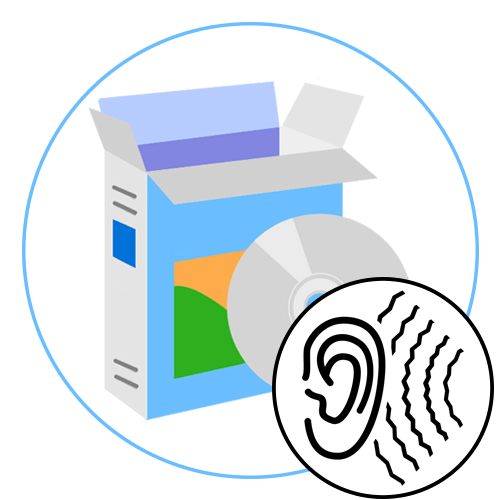
Сейчас практически каждый обладатель компьютера время от времени использует микрофон. Однако не у всех есть возможность приобрести качественное и дорогостоящее оборудование с активным шумоподавлением. Тогда устройство будет захватывать и различные помехи, значительно понижая общее качество звука. Попытаться исправить эту ситуацию можно при помощи специальных программ, которые применяют алгоритмы для предотвращения попадания ненужных шумов. Именно о таких решениях и пойдет речь далее.
Перед началом разбора программ хотим обратить внимание, что иногда появление шумов при задействовании микрофона может быть вызвано не только внешними факторами, но и различными неполадками с самим оборудованием или используемым драйвером. Мы советуем изучить отдельное руководство на нашем сайте, нажав по ссылке ниже, чтобы разобраться с проблемой. Если ни одна из приведенных рекомендаций не принесет должного результата, приступайте к изучению сегодняшнего обзора.
Realtek HD Audio
Для начала хотим отметить программное обеспечение от разработчиков интегрированных звуковых карт под названием Realtek HD Audio. Только сразу отметим, что данное ПО не подойдет обладателям звуковых карт от других производителей. Именно этот инструмент устанавливается на компьютер вместе со звуковыми драйверами, а также может быть загружен юзером самостоятельно.
Благодаря этому решению становится возможным детальная конфигурация эквалайзера, звуковых эффектов, громкости и других параметров, связанных с упомянутым комплектующим. Микрофон тоже может быть настроен через это ПО, для чего здесь имеется специально отведенный раздел. Через него выставляется громкость, усиление и дополнительные параметры. Функция шумоподавления как раз относится к этим параметрам и активируется выставлением флажка рядом с соответствующим пунктом.

Однако стоит учитывать, что возможность активировать шумоподавление в режиме реального времени будет не у всех юзеров, что связано с моделью используемой звуковой карты и самим микрофоном. К тому же хорошее качество обработки не гарантируется, ведь алгоритм не всегда функционирует должным образом. В остальном же это приложение является идеальным вариантом для всех тех, кто желает настроить звук на своем компьютере, учитывая абсолютно все детали и взаимодействуя с понятным и удобным интерфейсом. Более детальную информацию о Realtek HD Audio мы предлагаем узнать в полноценном обзоре на нашем сайте, перейдя по ссылке далее, где вы найдете и ссылку на загрузку драйверов и утилиты с графическим интерфейсом с официального сайта.
Voicemeeter
Следующая программа под названием Voicemeeter предназначена для микширования сигналов как входящих, так и исходящих. Благодаря ей любой юзер, подключив микрофон или динамики к своему компьютеру, сможет регулировать громкость, усиление, подавление шума и дополнительные параметры. Voicemeeter поддерживает практически неограниченное количество одновременно соединенных устройств, однако для этого необходимо будет приобретать соответствующее оборудование, чтобы все девайсы функционировали корректно. Сама программа сразу же определит наличие микрофона и позволит производить его настройку. При активации шумоподавления особое внимание обратите на усиление громкости, ведь часто из-за слишком сильного повышения этого параметра и появляются артефакты или всплывают шумы, которых изначально могло не быть.
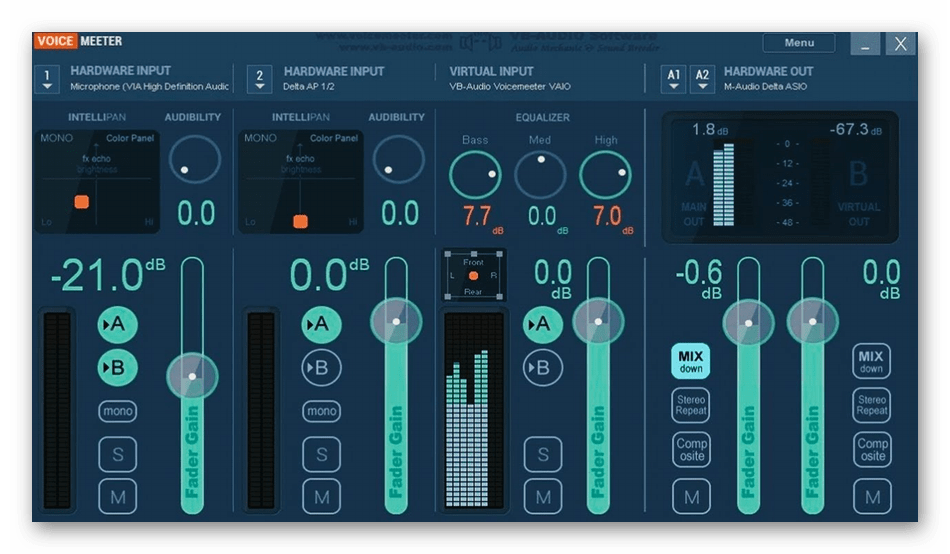
У Voicemeeter есть множество уникальных особенностей, которые связаны с использованием профессиональной звуковой аппаратуры, например, перемещение источника звука в пространстве или выбор режима считывания звука, поэтому на данной теме мы останавливаться не будем. Тем юзерам, кто заинтересован в получении соответствующей информации, рекомендуем обратиться к официальной документации и получить оттуда все доступные сведения. Скачать Voicemeeter можно бесплатно с официального сайта, перейдя по ссылке ниже, однако стоит учитывать, что русский язык интерфейса отсутствует, поэтому придется самостоятельно разбираться во всех присутствующих пунктах.
NoiseGator
Программа NoiseGator подойдет тем, кто сталкивается с необходимостью подавления шумов микрофона во время разговоров по Skype или через аналогичные приложения. Принцип функционирования этого ПО заключается в отключении и автоматическом включении микрофона при колебании частот. То есть при начале реплики устройство активируется, а как только вы прекращаете говорить, оно самостоятельно отключается и ожидает начала следующей реплики. Это позволяет собеседнику не слышать всех тех шумов, которые происходят на фоне и мешают ему дать ответ. Те пользователи, которые общаются через TeamSpeak или Discord, наверняка знают о реализации подобной технологии.
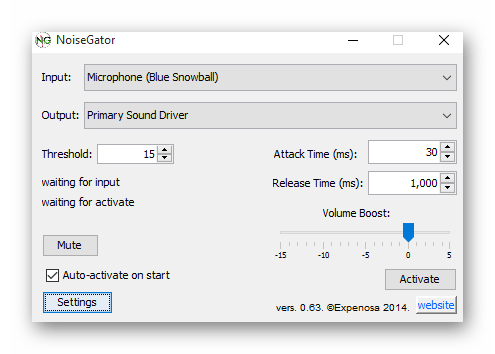
Однако благодаря расширенным настройкам NoiseGator позволяет и избавиться от шума в реальном времени, подавляя ненужные частоты, что происходит без особой нагрузки на операционную систему. Для этого юзеру придется самостоятельно настроить ползунки, которые вы видите на представленном выше изображении.
Перед началом конфигурации не забудьте выбрать активный источник входа и выхода, чтобы все изменения были успешно применены. Как видно, все настройки производятся в рамках одного окна, а присутствующие пункты поймет даже юзер, не владеющий английским языком, и разбираться в большом количестве пунктов меню и разделах не придется. Дополнительно обратите внимание и на кнопку «Reset to Defaults». Используйте ее в тех ситуациях, когда необходимо вернуть конфигурацию по умолчанию, если текущие параметры вас не устраивают.
SoliCall
SoliCall — необычное программное обеспечение, для которого разработчики создали специальный алгоритм, эффективно подавляющий шум и эхо. После установки это приложение интегрируется в операционную систему и корректно взаимодействует абсолютно со всеми приложениями, где может использоваться микрофон. Подойдет данное решение и работникам различных компаний, которые часто совершают звонки и нуждаются в соответствующем инструменте, улучшающем качество разговоров, поэтому вы можете быть уверены в том, что профессиональная версия SoliCall будет совместима с выбранной программой телефонии. От юзера требуется только загрузить или приобрести SoliCall, установить на свой компьютер, активировать настройки, выбрав само оборудование для записи.

Отметим и дополнительные функции, присутствующие в SoliCall. Особое внимание нужно обратить на возможность записи звонков с автоматическим сохранением в указанную папку. Юзеру требуется выбрать расположение и задать формат, после чего звук начнет записываться сразу же при начале звонка, а все параметры подавления шума и эхо тоже будут применены к этой записи, поэтому в итоге к прослушиванию будет доступна качественная дорожка. В профессиональной платной версии SoliCall имеются более расширенные настройки шумоподавления, которые пригодятся для конфигурации агрессивности урезания частот, включения компенсации шума и других помех. Ознакомиться со всеми возможностями и попробовать бесплатную версию SoliCall можно на официальном сайте, кликнув по следующей ссылке.
Andrea PC Audio Software
Andrea PC Audio Software — еще одно профессиональное платное приложение, обладающее огромным количеством разных опций для конфигурации звука с микрофона и динамиков. Давайте сразу же поговорим про подавление шумов. Оно здесь реализовано при помощи собственной технологии PureAudio, которая активируется юзером самостоятельно путем установки галочки напротив соответствующего пункта. Детальных настроек этой опции нет, поскольку она работает в интеллектуальном режиме, однако если все же вы хотите изменить параметры захвата голоса, тогда обратитесь к настройке агрессивного подавления шума, которая тоже связана с упомянутой технологией. Вы можете самостоятельно перемещать ползунок, выбирая, насколько сильно будут убираться лишние частоты.

Программное обеспечение поставляется с высококачественным десятиполосным графическим эквалайзером с предустановленными настройками для конкретного управления уровнями низкими, средними и высокими частотами для конфигурации звукового тона в соответствии с вашим любимым типом музыки. В режиме реального времени применяются и различные эффекты, не только искажающие сам голос или воспроизводимую дорожку, но и напрямую влияющие на качество звука. В приложении так же имеются функции записи микрофона, подавление стереошума, акустическое эхоподавление, формирование светового луча, формирование агрессивного луча, направление луча, усиление микрофона и многое другое. Приятный интерфейс дополняет всю картину и делает взаимодействие с Andrea PC Audio Software максимально приятным для обычного пользователя.
Samson Sound Deck
Завершит наш сегодняшний список программного обеспечения Samson Sound Deck. Изначально это приложение было доступным только для обладателей микрофонов от компании Samson, однако сейчас его функциональность расширилась и оно корректно взаимодействует со многими устройствами от других производителей. Разработчики этого ПО были вдохновлены технологией цифровой обработки звука, которая используется в кабинах военных истребителей, реализовав ее в своем инструменте для Windows. Программа основана на современных цифровых алгоритмах шумоподавления, которые обеспечивают чистую связь и запись разговоров практически в любом окружении и с оборудованием разного уровня, что особенно будет полезно во время разговоров в шумной среде или при подключении дешевой либо некачественной аппаратуры.

Это идеальный инструмент для домашней и офисной VoIP-связи, программного обеспечения для распознавания голоса, игр, записи музыки и звука для видео YouTube, вебинаров и многого другого. Samson Sound Windows функционирует в фоновом режиме, что позволяет в любой момент перейти к настройкам, однако не нагружает операционную систему, поскольку практически не потребляет ресурсов процессора и оперативной памяти. Samson Sound Deck Windows включает в себя цифровой аудиорекордер с простыми функциями сохранения файлов и экспорта в популярных форматах с возможной настройкой качества. Выше мы уже уточнили, что это ПО работает в паре практически с любыми микрофонами, однако при использовании фирменной продукции Samson вы получаете множество технологических преимуществ, что тоже следует учитывать при выборе приложения. Скачать Samson Sound Deck можно с официального сайта производителя микрофонов, кликнув по ссылке ниже.
Программы для редактирования аудио
В завершение обзора хотим поговорить об отдельном пласте программ, которые предназначены для редактирования уже имеющихся дорожек звука. Некоторые из них наделены специальными опциями, позволяющими подавлять шумы и избавляться от ненужных частот в записях, попросту удаляя их или приглушая при помощи уникальных технологий. Воспользоваться таким софтом стоит тем юзерам, кому не подошли рассмотренные выше варианты или надобность избавиться от шумов или эхо возникла уже после завершения записи звуковой дорожки через микрофон. Детально изучить самые популярные инструменты такого рода мы предлагаем в отдельной статье на нашем сайте от другого автора, перейти к которой можно, щелкнув по расположившемуся далее заголовку.
Только что вы узнали о самых разных программах для шумоподавления микрофона, а также получили другую вспомогательную информацию по данной теме. Теперь остается только выбрать подходящее приложение, чтобы справиться с этой трудностью и наладить качественный звук при разговорах или записи.
Мы рады, что смогли помочь Вам в решении проблемы.
Источник: lumpics.ru
Шумная борьба за оригинал: удаление помех с аудиозаписей
![]()
Когда возникает желание спасти редкие аудиозаписи, самой большой проблемой становится шум. Шум — это естественное явление. Он присутствует везде и во всем — на кухне журчит вода из-под крана, на улице шумят автомобили. Сопровождает шум и любую аудиозапись, будь то запись на автоответчике или музыкальные композиции с аудиодиска. О том, как с ним бороться, читайте в нашем материале
⇣ Содержание
- Удаление шума в паузах между аудиотреками в Sound Forge Pro
- Удаление фонового шума в Sound Forge Pro
- Удаление щелчков с аудиозаписей в Sound Forge Pro
- Удаление фонового шума в Audacity
- Удаление противного писка в Audacity
- Заключение
В понимании непосвященных пользователей редактирование звука означает конвертирование дисков в MP3 или FLAC, а также нарезку треков из образа диска с файлом разметки CUE. Самые продвинутые «профи» умеют даже делать рингтоны, вырезая из музыкальной композиции понравившийся фрагмент. Это, конечно, довольно востребованные действия, однако термин «обработка звука» хранит в себе совсем иной смысл.
Как можно изменить звук? Прежде всего, можно повлиять на частотные характеристики аудиосигнала. Частотная коррекция сродни фильтру резкости при обработке изображения — визуально объект делается четче и разборчивее, однако это не означает, что после редактирования добавились детали. При обработке частот звукового сигнала происходит примерно то же самое.
Полагаю, все кто носил наушники с плеером, иногда испытывал необходимость «подкрутить эквалайзер», чтобы добавить бас или вытянуть высокие частоты. Но вот что интересно — сильно выпяченные высокие частоты увеличивали шум, который не украшал аудиотрека. Обратная процедура — подавление шума с помощью частотной коррекции — несет в себе другую проблему. Вместе с шумом исчезает определенный спектр вокала и музыки, что приводит к потере полезной информации.
Другой способ «изменения» звука — использование эффектов. На наш взгляд, подобный прием обработки звука оправдан только тогда, когда звукорежиссер работает над сведением аудиоматериала и имеет четкое представление о том, что он делает. Иногда даже фильтр искажения может заставить аудиофрагмент звучать естественно. Кроме этого, аудиофильтры часто помогают скрыть или завуалировать какие-то дефекты звуковой дорожки. Например, если в конце записанной партии инструмента слышен сторонний звук или эхо, это можно исправить, вырезав или приглушив проблемный участок и «погрузив» концовку в плавное эхо с эффектом затухания.
Есть и третий способ редактирования цифрового аудио. Именно на нем построен принцип обработки звука в большинстве современных аудиоредакторов. Для исходной записи создается волновая форма — диаграмма, по которой можно визуально проследить изменение амплитуды звука во времени.
Если открыть любой аудиофайл в звуковом редакторе, например Sound Forge или Goldwave, можно увидеть, что именно такой вариант представления звука в программе выбран по умолчанию. Современные пакеты для редактирования звука позволяют вносить изменения в форму этой «синусоиды» — изменять форму пиков, сжимать или раздвигать их, удалять фрагменты и видоизменять характер кривой. Перед пользователем, который задался целью обработать звук, это открывает широкие возможности: в исходном аудиоматериале на волновой форме можно легко найти щелчки и помехи, а затем удалить их и т.д.
Шум — это одна из самых актуальных проблем, возникающих при обработке звука. Шум — это естественное явление. Он присутствует везде и во всем — на кухне журчит вода, льющаяся из-под крана, на улице шумят автомобили, в офисе гудят компьютеры и принтеры. Сопровождает шум и любую аудиозапись, будь то сообщение на автоответчике или музыкальные композиции с аудиодиска.
Конечно, уровень шума во всех этих случаях различается однако, избавиться от него полностью невозможно. Природа шума бывает самая разная — от жужжания дрели до шелеста листьев, поэтому идеальный алгоритм, который бы очищал звук от шума, придумать невозможно. Кроме этого, аудиопомехи сродни пыли и царапинам на фотографии — артефакты можно «маскировать» под основной звук и делать менее заметными, а точнее неслышимыми, и можно удалить полностью.
Самый главный вопрос, который встает перед пользователями, — какой выбрать инструмент для борьбы с шумами?. Выбор инструмента для обработки звука зависит от финансовых предпочтений. Конечно, существуют профессиональные приложения, которые используют уникальные алгоритмы обработки звука и стоят тысячи долларов.
Возможности специализированного ПО могут быть куда шире и не ограничиваться одним удалением шумов. Например, некоторые приложения могут удалять из звуковой дорожки определенные звуки, такие как случайный шум проезжающего автомобиля.
Однако такой вариант могут себе позволить только крупные компании, скажем, киностудии, в распоряжении которых имеется достаточно солидный бюджет. Для пользователя со средним достатком довольно неплохой вариант — Sound Forge Pro или Adobe Audition. Ну, а как эконом-вариант можно предложить Audacity, только обязательно последней, пусть и бета-версии. Не стоит бояться тестового варианта редактора.
На самом деле эта программа работает очень стабильно и не хуже официального релиза. Кроме того, в ней есть некоторые инструменты, которых явно недоставало в предыдущей версии.
⇡#Удаление шума в паузах между аудиотреками в Sound Forge Pro
Этот профессиональный пакет для обработки звука содержит два главных инструмента, с помощью которых можно «победить» шум. Первый называется Noise Gate. Представьте себе старенькую запись с аудиокассеты, где в паузах слышен резкий шипящий звук.
Возможно, кто-то сочтет этот шум обязательным атрибутом музыки восьмидесятых и не захочет избавляться от него при оцифровке раритетных записей. Но если вы не находите в этом шуме никакой романтики, можно легко подавить его, причем, без вреда для основной композиции. Для этого используется фильтр, который убирает сигнал, если он опускается до некоторого порогового значения.
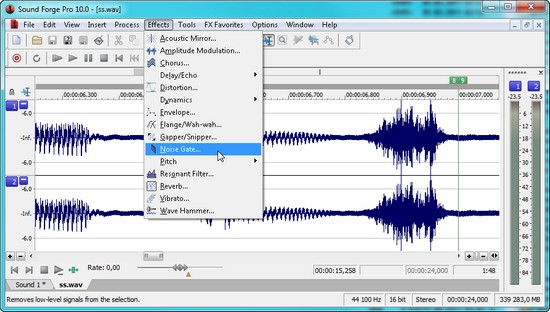
Откройте аудиофайл в Sound Forge Pro и выделите участок трека, который необходимо обработать. Теперь в меню программы выберите Effects и Noise Gate. Как и большинство других инструментов приложения, фильтр имеет несколько предустановок и возможность предварительного прослушивания результата с выбранными настройками.
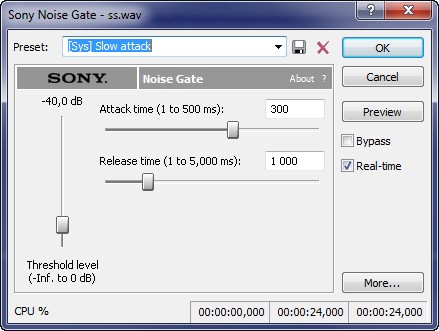
⇡#Удаление фонового шума в Sound Forge Pro
Второй инструмент Sound Forge Pro для борьбы с шумами — модуль Noise Reduction, который можно вызвать из меню Tools. Присутствие шума обычно означает потерю исходной информации. Компьютер при устранении случайных помех должен каким-то образом восстановить эти данные. Однако, по большому счету, это невозможно, поскольку удаление частот, содержащих шум, приводит к потере оригинального звучания и возникновению булькающих артефактов.
Когда шум имеет случайную природу, его трудно описать математически. Другое дело — если этот шум вызван циклическими процессами, скажем, электромагнитными колебаниями. В этом случае можно предугадать, как следует откорректировать волновую форму, чтобы получить на выходе неискаженный сигнал.
Для борьбы с такими «предсказуемыми» типами помех используется метод захвата фонового шума. Суть его сводится к тому, что программа записывает фрагмент «чистого» шума, а затем вычитает его из аудиозаписи. Такой фрагмент может быть очень коротким, продолжительностью менее секунды.
Sony Noise Reduction позволяет или автоматически выполнять захват шума, или делать это в ручном режиме. В режиме ручного подавления модуль генерирует картину частотного спектра и отмечает на нем контрольные точки, определяющие характер подавления шума. Те данные на графике, которые расположены над огибающей, будут оставлены без изменений. А к тем, которые расположены под ней, будет применено затухание. Соответственно, при ручном переносе контрольных точек вверх эффект подавления шумов будет сильнее, и наоборот.
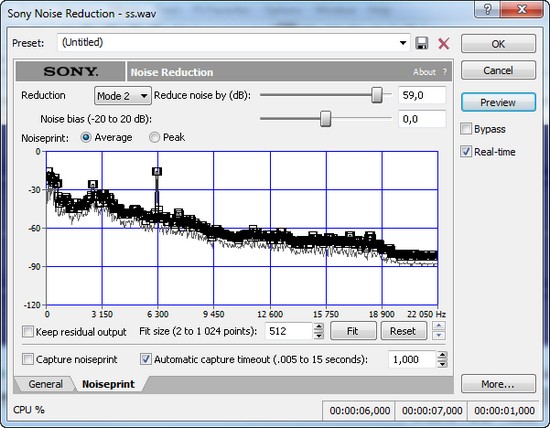
Sony Noise Reduction может использовать один из четырех алгоритмов подавления помех, которые так и называются — Mode 0, Mode 1, Mode 2 и Mode 3.
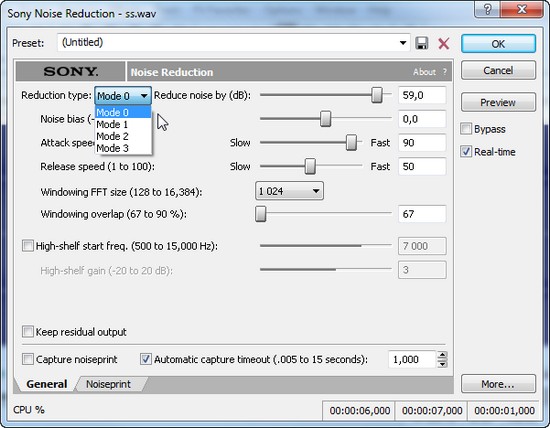
По умолчанию используется режим Mode 2, который хорошо подходит для большинства случаев. Но разработчики рекомендуют всегда проверять, как программа справляется с удалением шума во всех возможных режимах, и выбирать наилучший результат.
- Mode 0, как правило, подходит для устранения шумов с низким уровнем амплитуды. Однако при его использовании увеличивается вероятность появления искажающих артефактов;
- Mode 1 похож на режим Mode 0, но при его использовании меньше шансов получить артефакты. С другой стороны, и шума он удаляет меньше;
- Mode 3 — это наиболее щадящий режим подавления шумов, при котором вероятность возникновения дефектов звука сведена к минимуму.
⇡#Удаление щелчков с аудиозаписей в Sound Forge Pro
Обычно музыкальную запись, переведенную в цифровой вид с виниловой пластинки, сопровождают треск и щелчки. В этом случае недостаточно использовать профиль шума, поскольку треск пластинки непредсказуем. В Sound Forge Pro есть специальный инструмент для устранения наиболее часто встречающихся помех при оцифровке аудиозаписей. Для его вызова выполните команду «Tools → Audio Restoration».
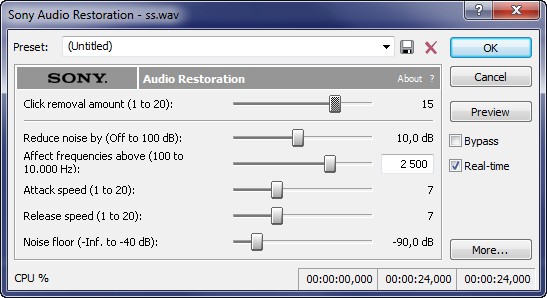
Помимо выбора порогового значения шума и прочих параметров подавления фонового шума, этот инструмент также дает возможность настроить подавление щелчков. За это отвечает ползунок Click Removal Amount. По умолчанию его значение установлено посередине и для большинства записей подходит оптимально. Если переместить ползунок вправо, будет удалено больше щелчков, однако при этом программа может также случайно удалить элементы основной аудиозаписи, например звук барабана.
⇡#Удаление фонового шума в Audacity
Для удаления шума в бесплатном редакторе Audacity можно использовать те же приемы, что и в случае с Sound Forge. Например, подойдет модуль «Удаление шума», написанный Домиником Маццони, собственно, одним из авторов Audacity. Чтобы воспользоваться этим фильтром, нужно выделить несколько секунд для создания профиля шума, а затем выбрать команду «Эффекты → Удаление шума».
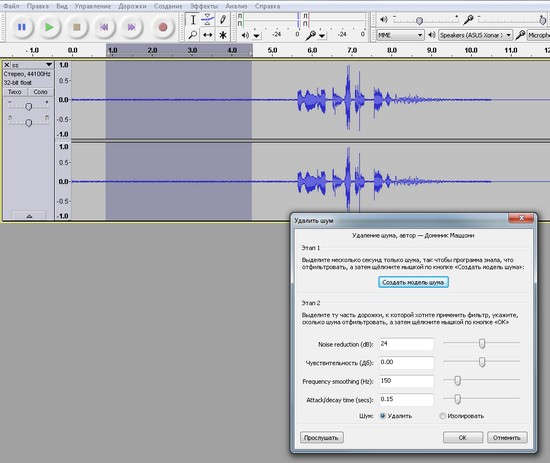
После этого нужно нажать на кнопку «Создать модель шума» и, выделив весь обрабатываемый аудиофрагмент, снова вызвать данный фильтр. Теперь в окне с настройками можно подобрать силу подавления шума (Noise reduction), настроить чувствительность фильтра, указать частоту сглаживания и время атаки, характеризирующее реакцию фильтра на появление шумов.
Иногда метод с профилем шума не срабатывает или же запись выполнена настолько плотно, что неоткуда взять этот профиль. В этом случае можно прибегнуть к такому трюку. Чтобы получить профиль, нужно просто сделать дополнительную запись в тех же условиях, в которых был записан редактируемый материал. Далее профиль можно брать из новой записи. К сожалению, воссоздать исходные условия можно далеко не всегда, поэтому этот прием подходит не для всех случаев.
⇡#Удаление противного писка в Audacity
Если хорошо знать инструменты звуковых редакторов, можно устранять помехи, используя средства звукового редактора комплексно, а не только одним фильтром «шумодава». Предположим, вы столкнулись с еще одной разновидностью шума — постоянным писком на определенной частоте. Такой тип помех может возникнуть, например, при сильных наводках радиоаппаратуры. В этом случае используется принцип вырезания полосы частот, которая содержит нежелательный шум.
Прежде всего, для этого нужно выполнить частотный анализ трека. Чтобы получить такой график в Audacity, выполните команду «Анализ → Построить график спектра».
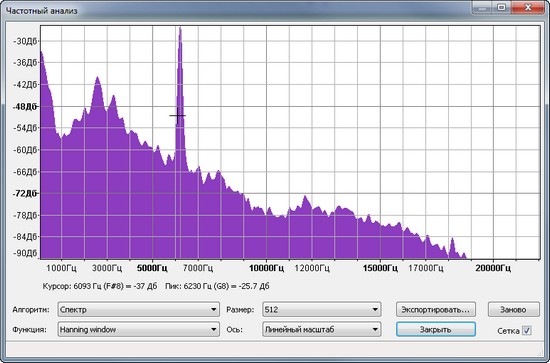
Теперь внимательно изучите диаграмму — частотный шум на звуковой дорожке будет виден как выпирающий горбик. Подведите курсор к этому участку, чтобы узнать точную частоту этого пика. Запомните это значение. Теперь выделите весь трек и выберите в меню программы «Эффекты → Запрос Nyquist».

В появившемся окне напишите примерно такое выражение:
- (vector (notch2 (aref s 0) 6230 50) (notch2 (aref s 1) 6230 50) ) для стереотрека,
- (notch2 s 6230 50) — если у вас одна аудиодорожка.
Число 6230 — это частота, на которой слышны помехи. Цифра 50 — это параметр, с которым вам, возможно, придется поэкспериментировать, чтобы вырезаемая частота не делала слишком заметного провала в частотном спектре аудиозаписи. Убедиться в том, что шум удален, можно как по заново сгенерированному частотному спектру, так и просто на слух.
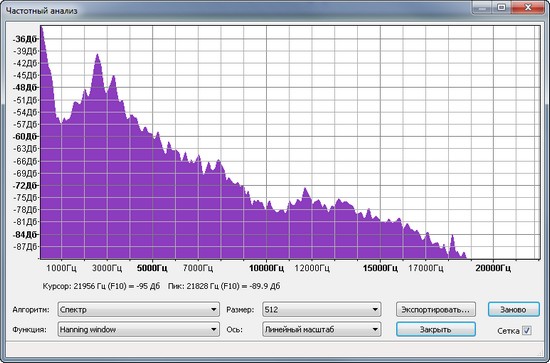
⇡#Заключение
Использование качественной аппаратуры — дорогих микрофонов, высококлассных усилителей и т.д. — несомненно, способствует уменьшению количества шумов. Но в тех случаях, когда невозможно повлиять на качество записи, стоит вспомнить о цифровой обработке звука. И даже если полностью избавиться от сторонних помех не удастся, во многих случаях запись станет приятнее для слуха. Поэтому если вы зададитесь целью восстановить старые записи с катушечного или кассетного магнитофона, обязательно пробуйте все возможные варианты для устранения шумов, ведь, как известно, совершенству нет предела.
Источник: 3dnews.ru
Как убрать шум в Adobe Audition
Приветствуем вас, дорогие читатели. В сегодняшней статье – мы хотим разобрать еще одну программу от Adobe, под названием Adobe Audition. В частности, мы покажем вам, как с ее помощью убрать ненужные шумы на вашей записи.
Как удалить шум в Аdobe Аudition
Итак, изначально загружаем необходимый нам файл в программу.

Итак, изначально вы должны будете найти участок аудио, где шумы проявляются больше всего. Позже – мы расскажем вам, для чего это нужно, а пока – открывайте пункт Effects, находящийся вверху. Там выбирайте пункт Noise Reduction и дальше – Noise Reduction (process).
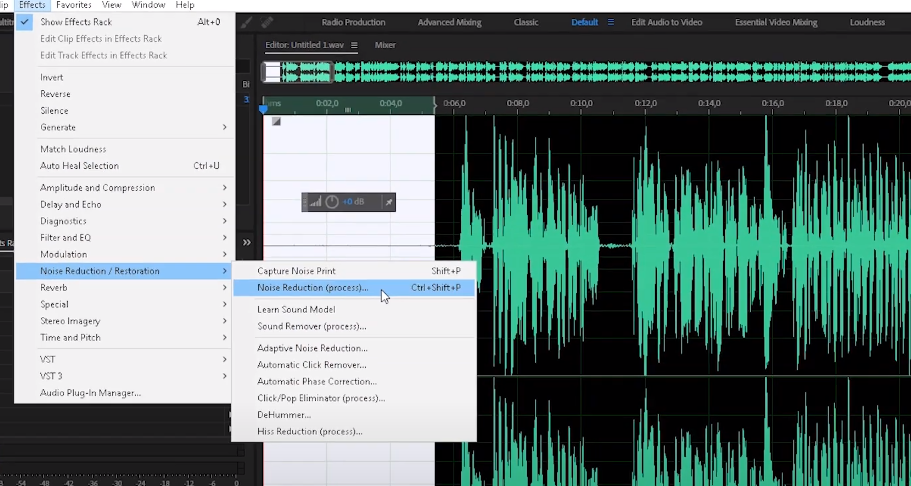
У вас откроется табличка в правой части экрана.
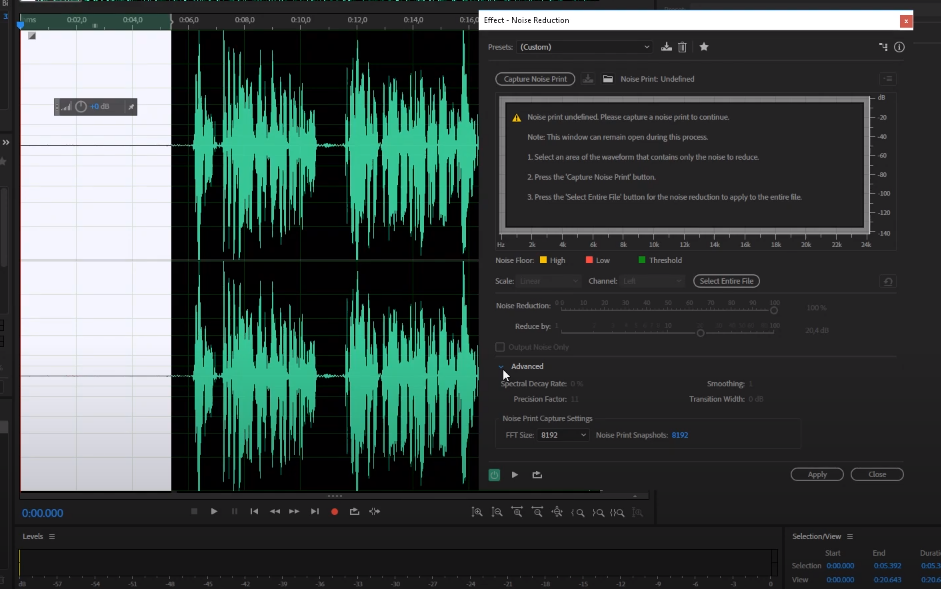
Сначала нужно выбрать размер участка – FFT Size. Если участок длинный – ставьте большое значение, ну а если короткий – то малое значение.
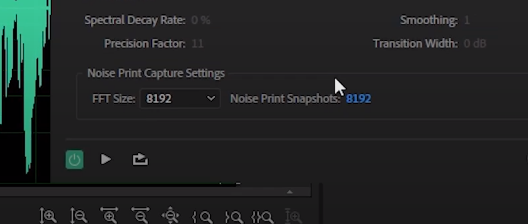
Там, где Snapshots – вы увидите цифру. Это показатель количество снимков того самого шума, на вашей записи. Чем больше значение – тем лучше, т.к. после – программа их все удалит. Не стоит забывать, что если участок слишком длинный – то очистка может задеть и оригинальный сигнал.
Precision Factor – это еще один важный параметр, который и будет рубить ваш сигнал. Наилучшее значение для него – 11.
Spectral Decay Rate – это функция, которая отменяет роботизацию голоса, чтобы на записи вы не робовоисили. При необходимости – ее можно отключить.
Smoothing – это сглаживание сигнала.
Transition Width – это функция, которая должна сглаживать переходы от шума к сигналу, но по факту – она практически бесполезная.
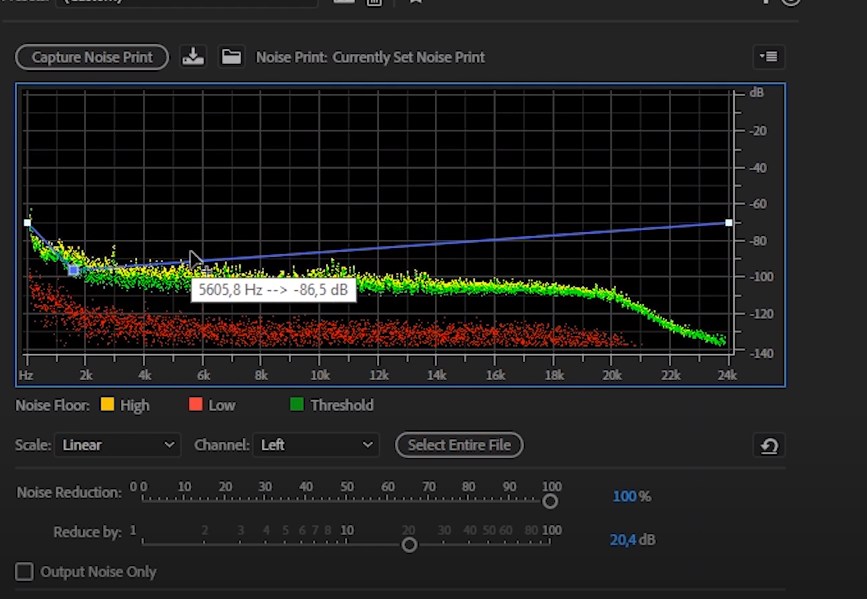
Теперь можно переходить и к ползункам. Reduce by – подавляет шум ситуативно, на определенных участках. Его нужно ставить, в зависимости от сигнала. Т.е., чем выше шум – тем выше должен быть показатель, на ползунке.
Noise Reduction – практически всегда выставляется на 100, однако выставлять его нужно по ситуации, в зависимости от того, сколько шума вам нужно подавить.
Не забудьте поставить галочку, около Output Noise Only, когда перейдете к редактированию файла.
В принципе – это все. Единственное, если у вас получился эффект пузырения в тихих участках – переходим в Effects/Amplitide and Compression/dynamics.

В открывшейся табличке – ставьте галочку около AitoGate и выкручивайте параметры верхнего круга на -42-44, примерно.
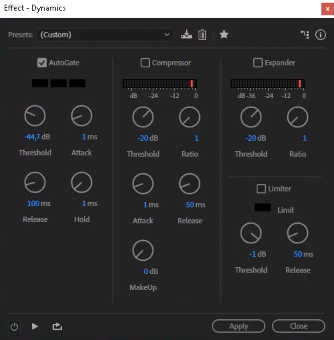
После этого – ваша запись будет максимально чистой и «прозрачной».
На этом наш урок подходит к концу. Спасибо, что оставались с нами, всем удачи и до новых встреч.
Источник: adobeuroki.ru